Képzési eszközök a tcsából és odi-ból
Oleg Anofriev és a Tchea Pro Tools képzés.
Pro eszközök tanulságai - 6. lecke.
Feldolgozás. Audió plug-inek. Routing.
A ProTools RTAS plug-inekkel (plug-inekkel) dolgozik "RealTime AudioSuite" (a TDM formátumban ezeken a leckéken belül nem vagyok
különösen terjedt el, mert ez csak drága kiváltság
HD-komplexek), és lehetővé teszi a rögzített hanganyag feldolgozását
két módon.
Az első út a régiók közvetlen feldolgozása
kiválasztott plugin. Egyszerűen "pusztítónak" nevezzük.
Az elv nagyon egyszerű, de hatékony:
- A projektben egy vagy több régiót választ.
- Ezután hívja fel a kívánt feldolgozó modul párbeszédpaneljét az "AudioSuite" menüben.
- Kattintson a "Preview" gombra a plug-in párbeszédpanelen, és konfigurálja annak paramétereit.
- Nyomja meg a "Folyamat" gombot, és várja meg, hogy a kiválasztott régió (k) átalakuljon egy új fájlba, és a régi régiót kicseréli az új, feldolgozott.
- Ezután a plug-in párbeszédpanelét nem lehet bezárni, de kiválaszthatja és feldolgozhatja a következő régiókat, amelyeknek szüksége van rá.
Ez a módszer bizonyos előnyökkel rendelkezik - a sebesség, a minimális CPU terhelés stb. Azonban számos hiányosságot találhat:
- amikor beállítja a plug-in beállításokat, az "előnézeti" gomb megnyomásával vezérelheti a kiválasztott területet, a többi pedig "a színfalak mögött";
- a plug-in paramétereit dinamikusan nem lehet automatizálni - csak a végleges statikus "képet" alkalmazzák az egész régióban, amelyet az előhallgatás során újjáépítenek;
- ha vissza szeretne térni az eredeti verzióhoz, meg kell találnia azt a régiók listáján, és húzza ki a feldolgozott helyre. Mindazonáltal egyes audió régiók műveletei csak ilyen módon hajthatók végre, például gyakran szükséges:
- Normalizálás - Normalizálás,
- kapcsolja be a fázist - Invert,
- fordítsa a régiót "a színfalak mögé" - Fordított,
- nyomja meg a zaj - BNR,
- Módosítsa a régió hangmagasságát és tempóját - a pitch shift, time shift. (bár a ProTools folyamatosan javul, a modern verziókban pedig a 7.4 / 8-as verzióban olyan erőteljes eszközöket, mint az elasztikus szint és a rugalmas idő már bevezetésre került, a 7.3-as verzióban rendelkezésre álló régi hagyományos pitch / time-shift mechanizmusokat nem szabad diszkontálni).
A második módszer ( „non-destruktív” :))) hasonlít a felhajtás a „live” stúdió mirigyek vannak kötve a keverő vagy „a szakadék” (Insert) csatornasávon, akár a hurok „ígéret-vissza” (Send / Return). És annak érdekében, hogy megbirkózzak a "mit-hol-a-poke?", Van, hogy egy kis történelmi dimenzió.
A történelem kedvelői stúdiótechnika, sőt mindenki, aki komolyan gondolja ezt a mágikus folyamat, meg kell ajánlani a könyvet Paul White - „Kreatív record” (a könyv nagyon jól ismert, idézett, és nem nehéz „Google használatának” minden internetes források, hogy a szakosodott ebben a témában). Tehát, nem akartam elmaradni másoktól, szeretnék egy kis idézetet hozni ebből a könyvből, hogy a feldolgozási modulokra vonatkozó további információkat jobban megértsék:
véleményem szerint jobb, mint Paul White, és nem megfogalmazni, bár ma a "processzorok" vagy "effektprocesszorok" stb. kevert egy teljes méretű zabkása. Annak érdekében, hogy ne keverjék össze a „processzor”, hogy „processzor” és a „hatás” és a „hatás”, jelöljük, hogy a White terminológia: „processzor” - nem a dolog lábakkal áll, hogy a rendszer egység, és a modul feldolgozás (ebben az esetben virtuális), amely a teljes jelet feldolgozza (még akkor is, ha van száraz / nedves toll, legyen csavarva a "nedves" javára). „” Effect „- egy olyan modul, amely kezeli csak egy része a jelet, és akkor is, ha feldolgozza a jelet teljesen (saját busz), a mix, még mindig hallani mellett feldolgozott tartalom és a természetes nyers jel (ez lesz látható a kapcsolási küldés / visszaadás típusa).


Megjelenik a megfelelő modul panelje, amely után elindíthatja a projekt lejátszását és megváltoztathatja a feldolgozási paramétereket a menet közben, amíg meg nem kapja a kívánt eredményt.
Ha szükséges, hogy a plug-in paraméterei lejátszás közben dinamikusan válthassanak, akkor az előző leckében tárgyalt információkhoz az automatizálási eszközökhöz fordulhat.
Alapértelmezés szerint az összes beépülő modul kizárásra kerül a plug-inek listáján, de hozzáadhatja őket a plug-in ablak "automatikus" gombjával.
Minden manipuláció után a plugin ablak bezárható és a következő sávokkal foglalkozik.
Ha vissza szeretne térni a résbe illesztett egy vagy másik plug-in konfigurálásához, kattintson a megfelelő beillesztésre, és újra megjelenik a plug-in ablak.
Lehetséges, hogy a helyzet állhat elő, ha azt szeretné, hogy kapcsolja ki a feldolgozása, vagy akár teljesen letiltani a (terheletlen) plug-in, de kívánatos, hogy a paramétereket, amelyeket oly szorgalmasan felszámolták, még fennmaradt, és tudtak visszatérni további. Ebben az esetben is van, „bypass” gombot (bypass) a plug-in ablakot, vagy ha lehet a menüt a jobb kattintással „Insert” és válassza ki a „Bypass”, vagy (ami a leggyorsabb!) Kattintva az „Insert” bal egérgombot lenyomva tartva a [Ctrl] billentyűt. A bővítmény ideiglenes eltávolításához a behelyező cellából való eltávolítás nélkül kattintson jobb gombbal a menüből a "Make inactive" elemre, vagy a bal egérgombbal kattintson a [Ctrl] + [ Win]. A betöltött plug-inek egyik cellából a másikba húzhatók, így megváltoztathatják sorrendjüket (és egy adott sávhoz tartoznak), és még klónozhatják is, ha lenyomva tartják az [Alt] billentyűt húzás közben.
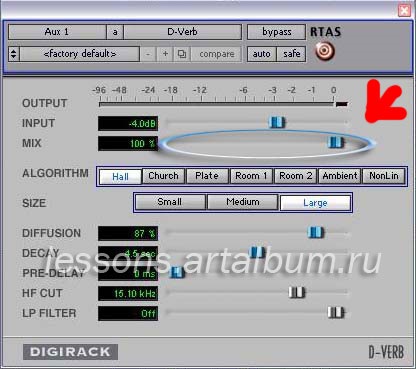
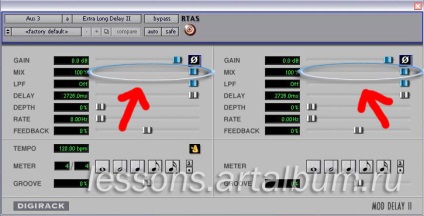

Az illusztrációban megpróbáltam minél jobban megmutatni, hogy a hangsávokból érkező jelek eljutnak a mester kimenetig, átmennek a résbe ágyazott plug-ineken és a "send-return" gyűrűn keresztül. Öt Cella beillesztése az egyes sávok sorában és öt + öt Cella küldése (Az illusztráció csak az első öt - A-E, míg a többi F-J - rejtett).
Ne feledje, hogy az AUX sávok bemenetei a virtuális buszok ProTools -
"Bus1-2", "Bus3-4", "Bus5-6" stb. és kiválaszthatók a Send-Select cellákban is. Ezeknek a gumiabroncsoknak a száma a pályák belső átkapcsolásához eléri a 32 értéket.
A jelenlét / távollét vezérlése, valamint az azonosítás megkönnyítése érdekében az "I / O Setup" ablakban a Busz fülön keresztül érhető el, amely a ProTools: Setup - I / O főmenüjével hívható le.
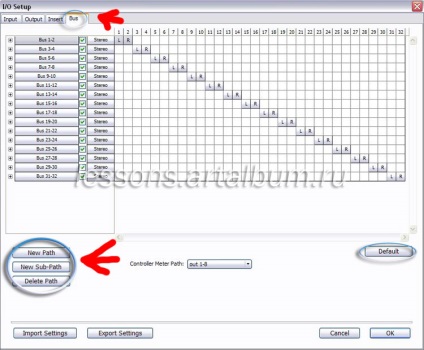
Most már meg lehet állni, de van egy fontosabb dolog a Return-Return rendszer használatával kapcsolatban, mivel gyakran vannak olyan helyzetek, amikor a send-to-effect szint nem függhet a track saját hangerősségétől (Volume-Fader pozíciójától). Ehhez használja a "Pre" gombot az úszó küldési szint beállítási ablakban, amely tartalmazza a "Pre Fader" módot, csak a fenti probléma megoldásához. A hangfeldolgozó plug-inek mellett a ProTools lehetővé teszi hasonló RTAS virtuális műszer modulok használatát is. De, mint tudják, a következő lecke "dolgozik a MIDI és a virtuális eszközök RTAS / VST".
(Kövesse az oldal frissítéseit a NEWSLETTER-en keresztül)